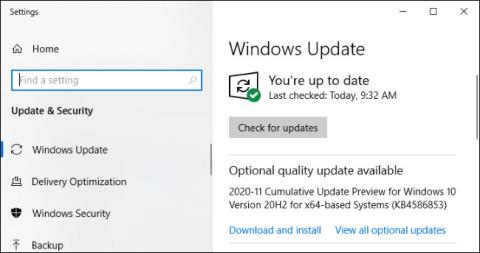På Windows 10 kan Windows Update ibland erbjuda dig "Valfri kvalitetsuppdatering" . Till skillnad från andra uppdateringar kommer Windows inte att installera dessa uppdateringar automatiskt. Så exakt vad är de? Ska du installera dem?
Windows Update kommer inte att installera dessa uppdateringar automatiskt
"Valfri kvalitetsuppdatering" är en Windows-uppdatering som du inte behöver installera direkt. De inkluderar aldrig säkerhetskorrigeringar - om en viktig säkerhetskorrigering finns tillgänglig kommer Windows Update att installera den utan att vänta.
Vissa uppdateringar är dock valfria. Dessa uppdateringar fixar stabilitet och andra problem i Windows. Vissa av dessa kan vara valfria uppdateringar av hårdvarudrivrutiner. Du kan välja att installera dessa uppdateringar eller inte - beroende på vad du föredrar.
Vad är "förhandsgranskning av kumulativ uppdatering"?

En av de mest populära uppdateringarna "Valfri kvalitetsuppdatering" är "förhandsgranskning av kumulativ uppdatering"
En av de mest populära uppdateringarna "Valfri kvalitetsuppdatering" är den "förhandsgranska kumulativa uppdateringen". Microsoft släpper kumulativa uppdateringar en gång i månaden på Patch Tuesday, vilket är den andra tisdagen i varje månad.
Dessa uppdateringar packar ett stort antal korrigeringar för olika problem i ett stort paket. Istället för att släppa en långsam serie uppdateringar under månaden, samlar Microsoft dem alla i en stor uppdatering.
Dessa paket kallas "kumulativa" eftersom de inkluderar alla korrigeringar från tidigare månader i ett enda paket. Om du till exempel inte har slagit på din dator på flera månader kommer en månads kumulativa uppdateringar att inkludera alla korrigeringar från tidigare månader. Windows behöver bara installera en större uppdatering, vilket sparar tid och undviker onödiga omstarter.
Microsoft behåller inga korrigeringar för kumulativa uppdateringar. Till exempel släpps viktiga säkerhetsuppdateringar omedelbart utan att vänta.
Nära slutet av de flesta månader erbjuder Microsoft en "förhandsgranskning av kumulativ uppdatering" i Windows Update. (Microsoft hoppar vanligtvis över kumulativa förhandsuppdateringar i slutet av december). Dessa förhandsuppdateringar inkluderar alla korrigeringar som kommer att släppas till alla i icke-valfri form nästa Patch Tuesday.
Till exempel, i november 2020, släppte Microsoft 2020-11 Cumulative Update Preview den 30 november 2020. Om du inte väljer att installera den kommer din dator att få den slutliga versionen, inte den "kumulativa förhandsgranskningen". uppdateringen några få veckor senare på nästa Patch Tuesday - i det här exemplet är det den 8 december 2020.
Uppdateringar "C" och "D"
Förresten, om du är bekant med termen Windows-uppdatering kanske du känner till dessa kumulativa förhandsuppdateringar under ett annat namn. Microsoft kallar dessa "C" och "D" uppdateringar, beroende på om de släpps den tredje eller fjärde veckan i varje månad.
Den sista stabila kumulativa uppdateringen som släpptes följande månad kallas "B"-uppdateringen. Det beror på att den släpptes den andra veckan i månaden.
Förhandsgranskningsuppdateringen gör dig till en mjukvarutestare
Ordet "förhandsgranskning" antyder att du hjälper Microsoft att testa uppdateringen genom att installera den. Microsoft räknar med att ett stort antal personer uppmärksammar uppdateringen och väljer att installera den. Microsoft ringer personer som besöker Windows Update-sidan och väljer att manuellt installera uppdateringar "sökare" - personer som letar efter uppdateringar.
Genom att bara installera uppdateringen för dessa sökare kan Microsoft se om uppdateringen orsakar problem på flera Windows 10-datorer. Om det gör det kan Microsoft pausa eller fixa uppdateringen innan den rullar ut till alla på Patch Tuesday.
Tänk på dessa månatliga förhandsuppdateringar som liknar Microsofts Windows Insider-program. De som vill testa den nya versionen av mjukvaran kan få den tidigt, medan de som inte vill installera nya Windows-uppdateringar kan vänta.
Ska du installera valfria uppdateringar?
Om du har problem med din dator är installation av en valfri uppdatering ett sätt att fixa det flera veckor i förväg. De är vanligtvis ganska bra och mycket mer stabila än Windows 10-byggen som är tillgängliga för deltagare i testprogrammet "Windows Insider".
Men om du inte har problem med din PC behöver du inte installera "Valfri kvalitetsuppdatering" - om du inte vill hjälpa Microsoft att testa den. Om du väntar några veckor kommer din dator fortfarande att få samma korrigeringar efter att de genomgått ytterligare tester.
Så här installerar du uppdateringar "Valfri kvalitetsuppdatering".
Om du vill söka efter uppdateringar av "Valfri kvalitetsuppdatering" går du till Inställningar > Uppdatering och säkerhet > Windows Update . Klicka på "Sök efter uppdateringar" för att söka efter tillgängliga uppdateringar. Windows installerar automatiskt alla nödvändiga uppdateringar (inklusive säkerhetsuppdateringar och icke-valfria kumulativa uppdateringar).
Om en valfri kvalitetsuppdatering är tillgänglig kommer du att se ett sådant meddelande under knappen "Sök efter uppdateringar" . Klicka på "Ladda ner och installera" om du vill installera det på din PC.

Klicka på "Ladda ner och installera" för att installera den valfria uppdateringen
Du kan också klicka på "Visa alla valfria uppdateringar" för att se alla valfria uppdateringar du kan installera.
Till exempel kan den här listan innehålla valfria drivrutinsuppdateringar , som är till hjälp om du har problem på din dator. Den här knappen visas dock bara om valfria uppdateringar faktiskt finns tillgängliga för din PC.

Den här listan kan innehålla valfria drivrutinsuppdateringar
Om du har problem med uppdateringen kan du gå till Inställningar > Uppdatering och säkerhet > Windows Update > Visa uppdateringshistorik > Avinstallera uppdateringar för att ta bort uppdateringen från din Windows 10-dator.